Comment masquer les icônes du bureau sur Mac : 3 méthodes rapides
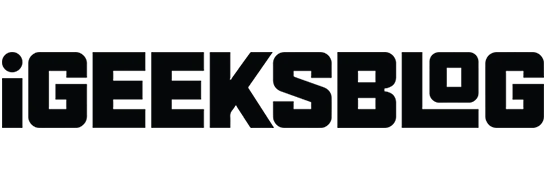
Le magnifique fond d’écran de votre Mac est-il caché derrière de nombreuses icônes d’applications, ou souhaitez-vous partager votre écran sans divulguer vos applications secrètes ? Pas de soucis; Je suis là pour vous. Dans cet article, je vais vous expliquer comment masquer toutes les icônes du bureau de votre Mac sans les supprimer. Vous pouvez ainsi organiser et désencombrer rapidement votre bureau Mac.
- Comment masquer toutes les icônes du bureau sur Mac à l’aide de Terminal
- Comment masquer les icônes du bureau sur Mac à l’aide du Finder
- Utilisez des applications tierces pour masquer les icônes du bureau sur Mac
Comment masquer toutes les icônes du bureau sur Mac à l’aide de Terminal
- Lancez Spotlight (cmd (⌘) + Barre d’espace) .
- Recherchez et ouvrez Terminal .
- Tapez → Appuyez sur Retour .
defaults write com.apple.finder CreateDesktop false - Écrire → Appuyez sur Retour .
Killall Finder
Vous pouvez maintenant voir que tout ce que vous avez sur votre bureau disparaîtra et vous pourrez profiter d’un bureau propre et vide.
Pour afficher l’icône de votre bureau sur votre Mac, vous devez suivre les mêmes étapes ci-dessus avec la commande. defaults write com.apple.finder CreateDesktop true
Masquer une seule icône d’application sur le bureau de votre Mac
Si vous souhaitez uniquement supprimer des icônes d’application spécifiques, Terminal vous permet de le faire.
- Lancez le Finder → Appuyez sur les touches Commande + Maj + H pour ouvrir le dossier Accueil.
- Ouvrez le terminal via la recherche Spotlight.
- Tapez
chflags hidden→ Entrez un espace → Faites glisser l’ icône vers le terminal. - Appuyez sur Entrée .
Cette méthode masquera instantanément cette icône de votre bureau.
Comment masquer les icônes du bureau sur Mac à l’aide du Finder
Il est simple de masquer les icônes du bureau sur un MacBook à l’aide du Finder . Cependant, n’oubliez pas que cela ne vous aidera pas à supprimer toutes les icônes de votre bureau Mac. Au lieu de cela, vous pouvez personnaliser les icônes à conserver sur votre écran d’accueil.
- Lancez le Finder → Cliquez sur Finder dans la barre de menu → Choisissez Paramètres .
- Passez à l’ onglet Général .
- Décochez les cases à côté des éléments que vous souhaitez masquer :
- Disque dur
- Disques externes
- CD, DVD et iPod
- Serveurs connectés
Utilisez des applications tierces pour masquer les icônes du bureau sur Mac
Ne vous inquiétez pas si les techniques ci-dessus semblent un peu intimidantes. Un autre choix consiste à télécharger une application tierce appelée Hidden Me . En quelques clics seulement, cette application peut désencombrer efficacement l’écran de votre Mac. Cependant, cette commodité coûte 1,99 $ lors du téléchargement de l’application depuis l’App Store.
Conseils bonus pour organiser votre bureau Mac
Vous pouvez toujours désencombrer si vous ne souhaitez pas supprimer toutes les icônes du bureau de votre Mac.
- Utiliser des piles : vous pouvez masquer les icônes inutiles en les regroupant. Faites un clic droit sur votre bureau → Sélectionnez Utiliser les piles → Passez votre curseur sur Grouper les piles par → Cliquez sur Type .
- Rendre les icônes plus petites : vous pouvez les rendre si petites qu’elles semblent disparaître. Faites un clic droit sur votre bureau → Cliquez sur Afficher les options d’affichage → Faites glisser le curseur Taille de l’icône vers la gauche.
- Masquer les dossiers du bureau : si vous avez des fichiers ou des dossiers personnels sur l’écran d’accueil de votre Mac, vous pouvez les masquer. Reportez-vous à notre guide sur la façon de masquer des fichiers et des dossiers sur Mac .
FAQ
Existe-t-il un raccourci clavier pour masquer rapidement les icônes du bureau ?
Il n’existe pas de raccourci clavier par défaut pour masquer les icônes du bureau sur macOS. Cependant, vous pouvez créer un service Automator personnalisé qui exécute la commande de terminal pour masquer les icônes, puis attribuer un raccourci clavier à ce service.
Le masquage des icônes du bureau affectera-t-il mes fichiers ou dossiers ?
Non, masquer les icônes du bureau à l’aide de la commande Terminal ou de toute autre méthode n’affectera pas les fichiers ou dossiers. Cela change simplement la visibilité des icônes sur votre bureau. Vous pouvez accéder à ces applications ou fichiers depuis le Finder.
Nettoyez le bureau de votre Mac !
Ceux mentionnés ci-dessus sont des moyens simples de ranger le bureau de votre Mac. Pourtant, une approche classique reste celle où vous pouvez faire glisser des éléments ou des raccourcis sur le bureau vers l’icône de la corbeille pour les supprimer. Faites-moi savoir dans les commentaires quelle méthode vous préférez pour désencombrer votre bureau Mac.



Laisser un commentaire